
Съдържание
В стремежа си да подобрят многозадачността на iPad, iOS 9 има нова функция, наречена Slide Over. Ето как да използвате Slide Over приложения на iOS 9.
Докато многозадачността на Split View е една от големите нови функции в iOS 9 за iPad, Slide Over е друга многозадачна функция, която всъщност е част от Split View по начин, но с няколко разлики.
Докато функцията Разделен изглед ви позволява да използвате две приложения едновременно в разделен екран, Slide Over ви позволява да отидете в друго приложение, без да напускате оригиналното приложение, в което сте били, и лесно можете да излезете от новото приложение и да се върнете обратно в оригиналното приложение бързо. Можете също да превключвате между приложения с Slide Over, без да излизате от оригиналното приложение.
Многозадачността е голямо разочарование за потребителите на iPad в продължение на години, тъй като iOS никога не е поддържала многозадачност, докато iOS 9. Дори и с бърз превключвател за приложения, все още не можете да превключвате между приложенията без усилие, както веднъж излезете от приложението. ще преустанови приложението и ще трябва да го презареди, след като го върнете обратно.
Прочетете: Как да използвате iOS 9 Разделен изглед Многозадачност на iPad
Това обаче се е променило в iOS 9, а потребителите на iPad се радват, но ако не сте съвсем сигурни как работят новите функции за многозадачност в iOS 9, за щастие има плитка крива на обучение.
Ето как да използвате Slide Over приложения в iOS 9 на вашия iPad.
Използване на слайд в iOS 9
С Slide Over, можете да донесете в друго приложение и да го използвате, без да излизате от приложението, в което сте били. От там можете да затворите новото приложение, което сте отворили и веднага да се върнете в оригиналното приложение с лекота.
За да използвате тази функция, просто отворете всяко приложение на вашия iPad. След като бъде отворен, просто плъзнете наляво от десния край на екрана на iPad. Това ще отвори прозорец на прозорец, където можете да превъртате през приложения с възможност за слайд.

Натиснете върху едно и то ще зареди приложението в този малък прозоречен прозорец и можете да започнете да го използвате напълно, точно както ако сте заредили като основно приложение.
След това можете да плъзнете надолу от горната част на прозореца, за да затворите това приложение и да отворите нов.
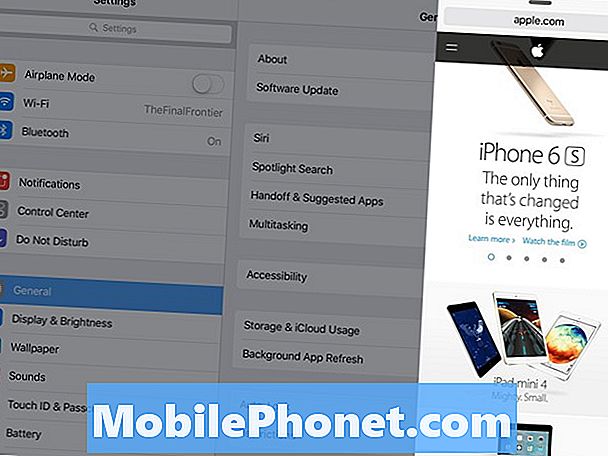
За съжаление, при Slide Over не можете да използвате разделянето, освен ако двете приложения не поддържат функцията, което означава, че оригиналното приложение, в което сте били, както и новото приложение, което сте отворили в Slide Over, трябва да са съвместими с разделянето.
Също така не всички приложения ще поддържат Slide Over, така че ако активирате Slide Over и преминете през приложенията и не виждате тази, която искате да покажете, това е така, защото приложението още не поддържа функцията. Надяваме се, че това ще се промени бързо, тъй като разработчиците на приложения продължават да актуализират приложенията си, но междувременно сте останали само с няколко приложения, които имат възможности за слайд.

Научете как да използвате две приложения едновременно на iPad с iOS 9.
Въпреки това, когато имате две приложения, които поддържат разделянето, можете да натиснете и задържите разделителя между двете приложения и да настроите размера, който искате да бъде всеки прозорец. От там можете да използвате и двете приложения едновременно.
Slide Over и Split View на iOS 9 работи само с iPad Air 2 и предстоящия iPad Pro, така че е доста ограничена функция, но е безопасно да се каже, че ще бъде на всеки нов iPad, който виждаме оттук нататък, така че неговото използване трябва да нараства значително в бъдеще.
С това каза, ако търсите да закупите нов iPad и наистина искате тези нови функции за многозадачност в iOS 9, най-добре е да закупите iPad Air 2, тъй като другите модели на iPad няма да имат тази функция, включително айпад мини.


